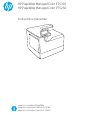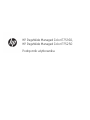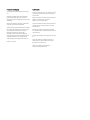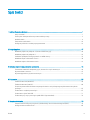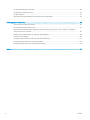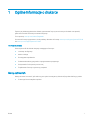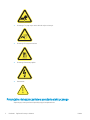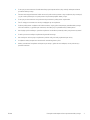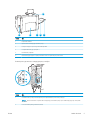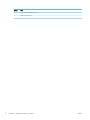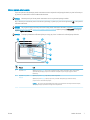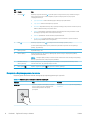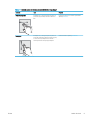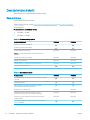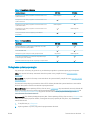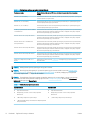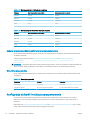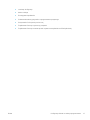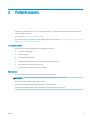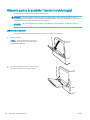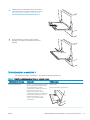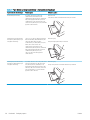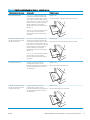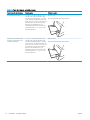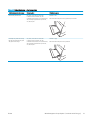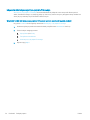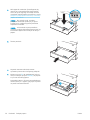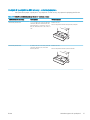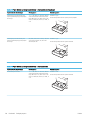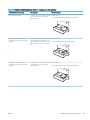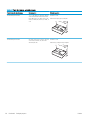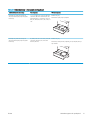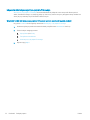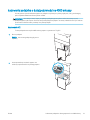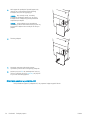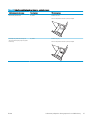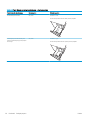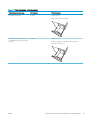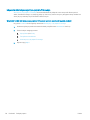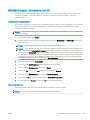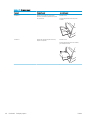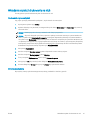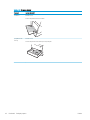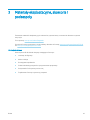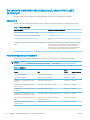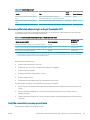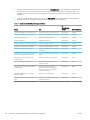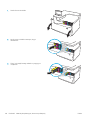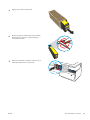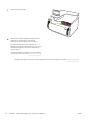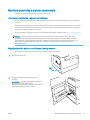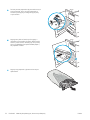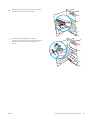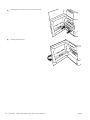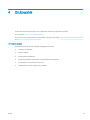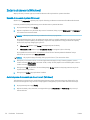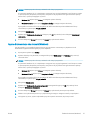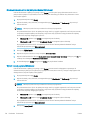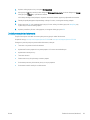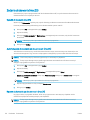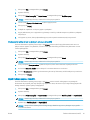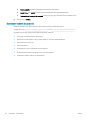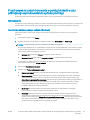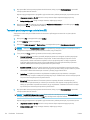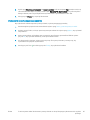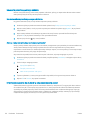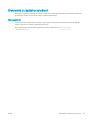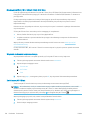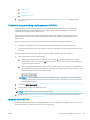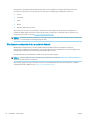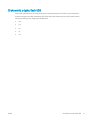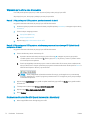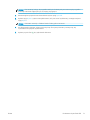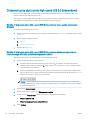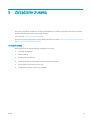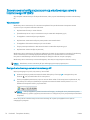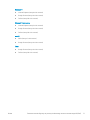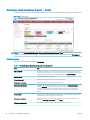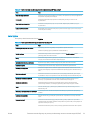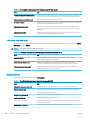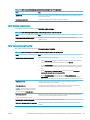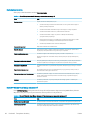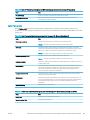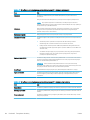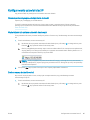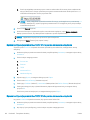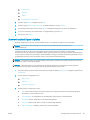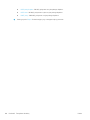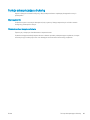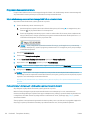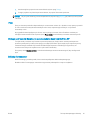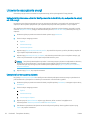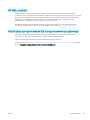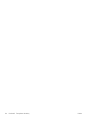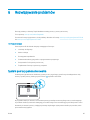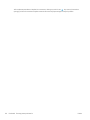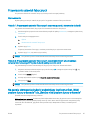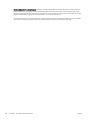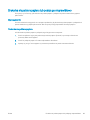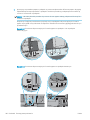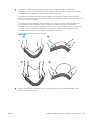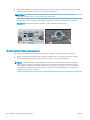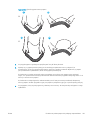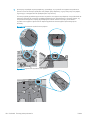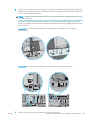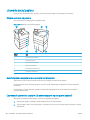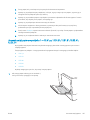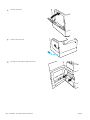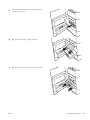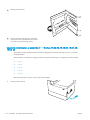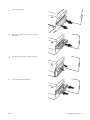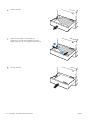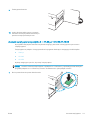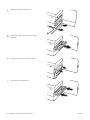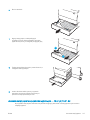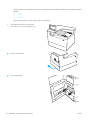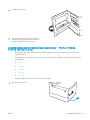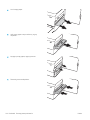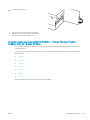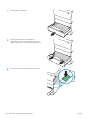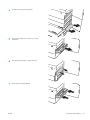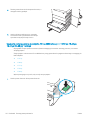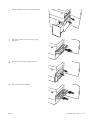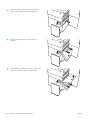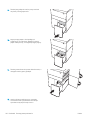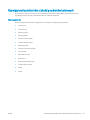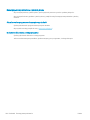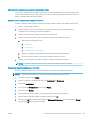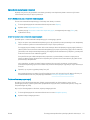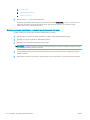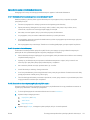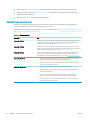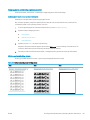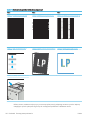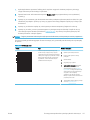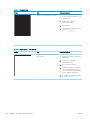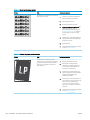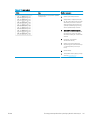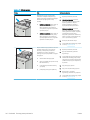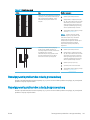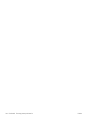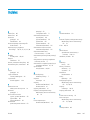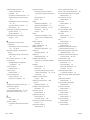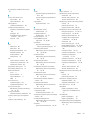HP PageWide Managed Color P75250 Printer series Instrukcja obsługi
- Kategoria
- Wydrukować
- Typ
- Instrukcja obsługi
Niniejsza instrukcja jest również odpowiednia dla

Podręcznik użytkownika
HP PageWide Managed Color E75160
HP PageWide Managed Color P75250
www.hp.com/videos/PageWide
www.hp.com/support/pwcolorE75160
www.hp.com/support/pwcolorP75250


HP PageWide Managed Color E75160,
HP PageWide Managed Color P75250
Podręcznik użytkownika

Prawa autorskie i licencja
© Copyright 2020 HP Development Company,
L.P.
Kopiowanie, adaptacja lub tłumaczenie bez
uprzedniej pisemnej zgody są zabronione,
wyłączając możliwości objęte przepisami prawa
autorskiego.
Informacje zawarte w niniejszym dokumencie
mogą ulec zmianie bez uprzedzenia.
Jedyna gwarancja, jakiej udziela się na produkty i
usługi rmy HP, znajduje się w dołączonych do
nich warunkach gwarancji. Żaden zapis w
niniejszym dokumencie nie może być
interpretowany jako gwarancja dodatkowa.
Firma HP nie ponosi żadnej odpowiedzialności
za jakiekolwiek braki ani za techniczne lub
redakcyjne błędy w niniejszym dokumencie.
Edition 3, 12/2020
Znaki rmowe
Adobe
®
, Adobe Photoshop
®
, Acrobat
®
i PostScript
®
są znakami towarowymi rmy Adobe Systems
Incorporated.
Apple i logo Apple są znakami towarowymi rmy
Apple Inc. zastrzeżonymi w Stanach
Zjednoczonych i innych krajach.
macOS jest znakiem towarowym rmy Apple Inc.
zarejestrowanym w Stanach Zjednoczonych i
innych krajach.
AirPrint jest znakiem towarowym rmy Apple
Inc. zarejestrowanym w Stanach Zjednoczonych
i innych krajach.
Google™ jest znakiem towarowym rmy Google,
Inc.
Microsoft®, Windows® i Windows Server® są
zastrzeżonymi w USA znakami towarowymi
rmy Microsoft Corporation.
UNIX
®
jest zarejestrowanym znakiem
towarowym rmy Open Group.

Spis treści
1 Ogólne informacje o drukarce ................................................................................................................................................................. 1
Ikony ostrzeżeń ......................................................................................................................................................................... 1
Potencjalne niebezpieczeństwo porażenia elektrycznego ............................................................................................... 2
Widoki drukarki ......................................................................................................................................................................... 4
Dane techniczne drukarki ..................................................................................................................................................... 10
Konguracja drukarki i instalacja oprogramowania ......................................................................................................... 14
2 Podajnik papieru ..................................................................................................................................................................................... 17
Wkładanie papieru do podajnika 1 (zasobnik wielofunkcyjny) ....................................................................................... 18
Wkładanie papieru do podajnika 2 ...................................................................................................................................... 25
Ładowanie podajnika o dużej pojemności na 4000 arkuszy .......................................................................................... 33
Wkładanie kopert i drukowanie na nich .............................................................................................................................. 39
Wkładanie etykiet i drukowanie na nich ............................................................................................................................. 41
3 Materiały eksploatacyjne, akcesoria i podzespoły ............................................................................................................................ 43
Zamawianie materiałów eksploatacyjnych, akcesoriów i części zamiennych ............................................................. 44
Wymiana kaset z tonerem .................................................................................................................................................... 47
Wymiana pojemnika z płynem serwisowym ..................................................................................................................... 51
4 Drukowanie .............................................................................................................................................................................................. 55
Zadania drukowania (Windows) ........................................................................................................................................... 56
Zadania drukowania (macOS) .............................................................................................................................................. 60
Przechowywanie zadań drukowania w pamięci drukarki w celu późniejszego wydrukowania lub wydruku
poufnego ................................................................................................................................................................................. 63
Drukowanie z urządzeń przenośnych ................................................................................................................................. 67
Drukowanie z dysku ash USB ............................................................................................................................................. 71
Drukowanie przy użyciu portu high-speed USB 2.0 (przewodowe) .............................................................................. 74
5 Zarządzanie drukarką ............................................................................................................................................................................ 75
Zaawansowana konguracja za pomocą wbudowanego serwera internetowego HP (EWS) ................................... 76
Kongurowanie ustawień sieci IP ........................................................................................................................................ 85
PLWW iii

Funkcje zabezpieczające drukarkę ...................................................................................................................................... 89
Ustawienia oszczędzania energii ......................................................................................................................................... 92
HP Web Jetadmin ................................................................................................................................................................... 93
Aktualizacje oprogramowania lub oprogramowania sprzętowego ............................................................................... 93
6 Rozwiązywanie problemów .................................................................................................................................................................. 95
System pomocy panelu sterowania .................................................................................................................................... 95
Przywracanie ustawień fabrycznych .................................................................................................................................. 97
Na panelu sterowania drukarki wyświetlany jest komunikat „Niski poziom tuszu w kasecie” lub „Bardzo
niski poziom tuszu w kasecie” ............................................................................................................................................. 97
Drukarka nie pobiera papieru lub podaje go nieprawidłowo .......................................................................................... 99
Usuwanie zacięć papieru .................................................................................................................................................... 106
Rozwiązywanie problemów z jakością wydruków kolorowych .................................................................................... 127
Rozwiązywanie problemów z siecią przewodową ......................................................................................................... 143
Rozwiązywanie problemów z siecią bezprzewodową ................................................................................................... 143
Indeks ......................................................................................................................................................................................................... 145
iv PLWW

1 Ogólne informacje o drukarce
Zapoznaj się lokalizację elementów drukarki, parametrami zycznymi i technicznymi drukarki oraz sprawdź,
gdzie można znaleźć informacje na temat konguracji.
Film z pomocą: www.hp.com/videos/PageWide.
Poniższe informacje są poprawne w chwili publikacji. Aktualne informacje: www.hp.com/support/pwcolorE75160
lub www.hp.com/support/pwcolorP75250.
Informacje dodatkowe:
Pełne wsparcie HP dla drukarki obejmuje następujące informacje:
● Instalacja i konguracja
● Nauka i obsługa
● Rozwiązywanie problemów
● Pobieranie aktualizacji programów i oprogramowania sprzętowego
● Dołączanie do forów pomocy technicznej
● Znajdowanie informacji o gwarancji i przepisach
Ikony ostrzeżeń
Należy zachować ostrożność, jeśli widoczny jest symbol ostrzegawczy drukarki HP, zgodnie z denicją symbolu.
● Przestroga: Ostre krawędzie w pobliżu.
PLWW 1

● Przestroga: Trzymaj części ciała z dala od części ruchomych.
● Przestroga: Gorąca powierzchnia.
● Przestroga: Porażenie prądem.
● Ostrzeżenie
Potencjalne niebezpieczeństwo porażenia elektrycznego
Zapoznaj się z istotnymi informacjami dotyczącymi bezpieczeństwa.
2 Rozdział 1 Ogólne informacje o drukarce PLWW

● Przeczytaj ze zrozumieniem oświadczenia dotyczące bezpieczeństwa, aby uniknąć niebezpieczeństwa
porażenia elektrycznego.
● Zawsze zachowuj podstawowe środki ostrożności podczas korzystania z tego urządzenia, aby zmniejszyć
ryzyko urazów powstałych w wyniku pożaru lub porażenia prądem elektrycznym.
● Przeczytaj ze zrozumieniem wszystkie instrukcje zawarte w podręczniku użytkownika.
● Zwróć uwagę na ostrzeżenia i instrukcje znajdujące się na urządzeniu.
● Podczas podłączania urządzenia do źródła zasilania, używaj tylko uziemionego gniazdka elektrycznego.
Jeśli nie wiadomo, czy gniazdo jest uziemione, skontaktuj się z wykwalikowanym elektrykiem.
● Nie dotykaj styków żadnego z gniazd w urządzeniu. Uszkodzone przewody należy natychmiast wymienić.
● Przed czyszczeniem odłącz urządzenie od gniazda ściennego.
● Nie instaluj ani nie korzystaj z urządzenia w pobliżu wody, ani kiedy użytkownik jest mokry.
● Urządzenie należy bezpiecznie zainstalować na stabilnej płaszczyźnie.
● Należy zainstalować urządzenie w bezpiecznym miejscu, gdzie nikt nie nadepnie, ani nie potknie się o
przewód zasilania.
PLWW Potencjalne niebezpieczeństwo porażenia elektrycznego 3

Widoki drukarki
Identykowanie określonych części drukarki i panelu sterowania.
Widok drukarki z przodu
Zidentykuj części z przodu drukarki.
1
2
4 5
6
7
8
3
910
11
Numer Opis
1 Lewa osłona
2 Łatwo dostępny port drukowania USB
3 Panel sterowania z kolorowym wyświetlaczem dotykowym (możliwość przechylenia w celu uzyskania lepszego widoku)
4 Przycisk On/O
5 Etykieta z numerem seryjnym oraz numerem produktu
6 Pojemnik wyjściowy i ogranicznik pojemnika wyjściowego
7 Prawe drzwiczki (umożliwiają dostęp w celu usuwania zacięć)
8 Moduł druku dwustronnego
9 Podajnik 2
10 Przednie drzwiczki (dostęp do kasety)
11 Pojemnik z płynem technicznym
Widok drukarki z tyłu
Zidentykuj części z tyłu drukarki.
4 Rozdział 1 Ogólne informacje o drukarce PLWW

1 2 3 4 5
6
Numer Opis
1 Połączenie zasilania
2 Płyta modułu formatującego (zawiera porty)
3 Pokrywa dostępu do portów i gniazdo blokady kabla
4 Podajnik wielofunkcyjny (podajnik 1)
5 Przedłużenie podajnika 1
6 Kieszeń integracji sprzętu do podłączania akcesoriów i urządzeń innych producentów
Drukarka jest wyposażona w następujące porty interfejsu.
1
2
3
4
Numer Opis
1 Port USB hosta do podłączania zewnętrznych urządzeń USB (ten port może być zakryty)
UWAGA: W celu drukowania z użyciem łatwo dostępnego portu USB korzystaj z portu USB znajdującego się obok panelu
sterowania.
2 Port sieci lokalnej LAN typu Ethernet (RJ-45)
PLWW Widoki drukarki 5

Numer Opis
3 Port drukowania USB 2.0 Hi-Speed
4 Gniazdo blokady kabla
6 Rozdział 1 Ogólne informacje o drukarce PLWW

Widok panelu sterowania
Za pomocą ekranu dotykowego panelu sterowania możesz wykonać kongurację drukarki, uzyskać informacje o
jej statusie, a także dane na temat zadania drukowania.
UWAGA: Możesz przechylić ekran panelu sterowania w celu uzyskania lepszego widoku.
Aby w dowolnym momencie powrócić do ekranu głównego, wybierz przycisk ekranu głównego u dołu panelu
sterowania drukarki.
UWAGA: Aby uzyskać więcej informacji na temat funkcji panelu sterowania drukarki, przejdź do www.hp.com/
support/pwcolorE75160 lub www.hp.com/support/pwcolorP75250. Wybierz pozycję Podręczniki, a następnie
wybierz Ogólne odniesienie.
UWAGA: Funkcje wyświetlane na Ekranie głównym mogą się różnić w zależności od konguracji drukarki.
4
6
7
5
8
2
3
1
Nu
mer Pozycja Opis
1 Przycisk Reset Wybierz przycisk Resetuj, aby usunąć wszystkie zmiany, zwolnić drukarkę ze stanu wstrzymania,
wyświetlić ukryte błędy i przywrócić ustawienia domyślne (w tym dotyczące języka i układu
klawiatury).
2 Przycisk Zaloguj lub
Wyloguj
Wybierz przycisk Zaloguj , aby otworzyć ekran logowania.
Wybierz przycisk Wyloguj, aby wylogować się z drukarki. Wszystkie opcje drukarki zostaną
przywrócone do ustawień domyślnych.
UWAGA: Ten przycisk jest wyświetlany tylko wtedy, gdy administrator skongurował drukarkę tak,
aby wymagane były uprawnienia dostępu do funkcji drukarki.
PLWW Widoki drukarki 7

Nu
mer Pozycja Opis
3
Informacje . Naciśnięcie przycisku Informacje pozwala uzyskać dostęp do ekranu, który umożliwia dostęp do
kilku rodzajów informacji o drukarce. Wybierz przyciski w dolnej części ekranu, aby uzyskać
następujące informacje:
● Język wyświetlania: Zmień ustawienie języka w bieżącej sesji użytkowników.
● Tryb uśpienia: Przestaw drukarkę w tryb uśpienia.
● Wi-Fi Direct: Wyświetla informacje dotyczące bezpośredniego podłączania do drukarki za pomocą
telefonu, tabletu lub innego urządzenia z Wi-Fi.
● Wireless: Wyświetlanie i zmienianie ustawień połączenia bezprzewodowego (niektóre modele
wymagają opcjonalnego akcesorium bezprzewodowego).
● Ethernet: Wyświetlanie i zmiana ustawień połączenia Ethernet.
● HP Web Services: Znajdowanie informacji o podłączaniu i drukowaniu z użyciem drukarki za
pomocą usługi HP Web Services (usługi ePrint).
4
Help . Naciśnięcie przycisku Pomoc powoduje otwarcie wbudowanego systemu pomocy.
System zapewnia listę tematów pomocy lub informacji na temat korzystania z ekranu głównego,
aplikacji, opcji lub funkcji.
5 Obecna godzina Wyświetla bieżący czas.
6 Obszar aplikacji Dotknij dowolnej z ikon, aby otworzyć aplikację. Aby uzyskać dostęp do większej liczby aplikacji,
przesuń palcem w bok ekranu.
UWAGA: Dostępne aplikacje zależą od modelu drukarki. Administrator może skongurować aplikacje,
które są wyświetlane wraz z kolejnością ich wyświetlania.
7 Wskaźnik ekranowy
ekranu głównego
Wskazuje liczbę stron, na ekranie głównym lub w aplikacji. Zostanie podświetlona bieżąca strona.
Przesuń ekran w bok, aby przewijać między stronami.
8
Ekran główny . Wybierz opcję Strona główna , aby powrócić do ekranu głównego.
Korzystanie z dotykowego panelu sterowania
Dotykowy panel sterowania drukarki obsługuje się za pomocą poniższych czynności.
Tabela
1-1 Działania panelu sterowania z ekranem dotykowym
Działanie Opis Przykład
Dotknięcie Za pomocą dotyku można wybrać pozycję lub
otworzyć menu. Podczas przewijania menu
krótkie dotknięcie ekranu zatrzymuje
przewijanie.
Dotknij ikony Ustawienia, aby otworzyć aplikację
Ustawienia.
8 Rozdział 1 Ogólne informacje o drukarce PLWW

Tabela 1-1 Działania panelu sterowania z ekranem dotykowym (ciąg dalszy)
Działanie Opis Przykład
Przesunięcie palcem Dotknij ekranu, a następnie przesuń palcem w
poziomie, aby przewinąć zawartość ekranu w
bok.
Przeciągnij palcem do momentu wyświetlenia
aplikacji Ustawienia.
Przewijanie Dotknij ekranu, a następnie przesuń palcem w
pionie, aby przewinąć zawartość ekranu w górę i
w dół. Podczas przewijania menu krótkie
dotknięcie ekranu zatrzymuje przewijanie.
Przewiń zawartość aplikacji Ustawienia.
PLWW Widoki drukarki 9

Dane techniczne drukarki
Określ dane techniczne posiadanego modelu drukarki.
Dane techniczne
Przejrzyj dane techniczne drukarki.
Zobacz więcej informacji w sekcji www.hp.com/support/pwcolorE75160 lub www.hp.com/support/
pwcolorP75250.
Numery produktu dla każdego modelu
● E75160dn – J7Z06A
● P75250dn – Y3Z49A
Tabela 1-2 Parametry obsługi papieru
Funkcje obsługi papieru E75160dn P75250dn
Zasobnik 1 (pojemność 100 arkuszy)
Zasobnik 2 (pojemność 550 arkuszy)
Zasobnik papieru na 550 arkuszy
UWAGA: Drukarka obsługuje jedno opcjonalne akcesorium
wejściowe.
Opcjonalne Opcjonalne
Podajnik na 550 arkuszy z podstawą Opcjonalne Opcjonalne
Podajnik 3 × 550 arkuszy Opcjonalne Opcjonalne
Podajnik wejściowy o dużej pojemności na 4000 arkuszy Opcjonalne Opcjonalne
Automatyczny druk dwustronny
Tabela 1-3 Specykacje łączności
Funkcje łączności E75160dn P75250dn
Połączenie Ethernet 10/100/1000 sieci LAN z udziałem protokołów
IPv4 i IPv6
Port Hi-Speed USB 2.0
Łatwo dostępny port USB do drukowania bez komputera i
uaktualniania oprogramowania układowego
Wewnętrzne porty USB rmy HP Opcjonalne Opcjonalne
Akcesoria HP Jetdirect 3000w do trybu NFC / łączności
bezprzewodowej do drukowania z urządzeń przenośnych
Opcjonalne Opcjonalne
Akcesoria do łączności bezprzewodowej dla serwera druku HP
Jetdirect 2900nw
Opcjonalne Opcjonalne
Kieszeń integracji sprzętu do podłączania akcesoriów i urządzeń
innych producentów
10 Rozdział 1 Ogólne informacje o drukarce PLWW

Tabela 1-4 Specykacje drukowania
Funkcje drukowania E75160dn P75250dn
Drukuje 50 stron na minutę na papierze w formacie Letter i A4 w
trybie Professional.
Nieobsługiwane
Drukuje 60 stron na minutę na papierze w formacie Letter i A4 w
trybie Professional.
Nieobsługiwane
Drukuje 70 stron na minutę na papierze w formacie Letter i A4 w
trybie General Oice.
Nieobsługiwane
Drukuje 80 stron na minutę na papierze w formacie Letter i A4 w
trybie General Oice.
Nieobsługiwane
Funkcja drukowania z łatwo dostępnego portu USB (bez
komputera)
Tabela 1-5 Inne specykacje
Inne funkcje E75160dn P75250dn
Pamięć podstawowa 1,5 GB, możliwość rozbudowy do 2,5 GB
poprzez dodanie kości pamięci DIMM.
Moduł HP eMMC 8 GB
Zabezpieczony dysk twardy HP o dużej wydajności (FIPS) Opcjonalne Nieobsługiwane
Moduł HP Trusted Platform do szyfrowania wszystkich danych
przechodzących przez drukarkę
Panel sterowania kolorowego ekranu dotykowego o stałym widoku
Obsługiwane systemy operacyjne
Użyj poniższych informacji, aby upewnić się, że drukarka jest zgodna z systemem operacyjnym komputera.
Linux: aby uzyskać informacje i sterowniki druku dla systemu Linux, przejdź do strony www.hp.com/go/
linuxprinting.
System UNIX: Aby uzyskać informacje i sterowniki druku do systemu UNIX®, przejdź do strony www.hp.com/go/
unixmodelscripts..
Poniższe informacje dotyczą sterowników druku HP PCL 6 danej drukarki dla systemu Windows i sterowników
druku HP dla systemu macOS oraz instalatora oprogramowania.
System Windows: Pobierz aplikację HP Easy Start ze strony 123.hp.com, aby zainstalować sterownik drukarki HP.
Możesz też przejść do witryny pomocy technicznej dla tej drukarki: www.hp.com/support/pwcolorE75160 lub
www.hp.com/support/pwcolorP75250 aby pobrać sterownik drukarki lub program instalacyjny w celu
zainstalowania sterownika drukarki HP.
System macOS: Z tą drukarką działają komputery Mac. Pobierz aplikację HP Easy Start ze strony 123.hp.com lub
z witryny internetowej wsparcia drukarki, a następnie skorzystaj z aplikacji HP Easy Start, aby zainstalować
sterownik druku HP.
1. Przejdź do witryny 123.hp.com.
2. Wykonaj podane czynności, aby pobrać oprogramowanie drukarki.
PLWW Dane techniczne drukarki 11

Tabela 1-6 Obsługiwane systemy operacyjne i sterowniki druku
System operacyjny Sterownik druku (dla systemu Windows lub z internetowego instalatora dla systemu
macOS)
Windows 7, 32- i 64-bitowy Sterownik druku HP PCL 6 dla określonej drukarki jest instalowany w systemie operacyjnym
w ramach pakietu oprogramowania.
Windows 8.1, 32- i 64-bitowy Sterownik druku HP PCL-6 V4 dla danej drukarki jest instalowany w systemie operacyjnym
w ramach pełnej instalacji oprogramowania.
Windows 10, 32- i 64-bitowy Sterownik druku HP PCL-6 V4 dla danej drukarki jest instalowany w systemie operacyjnym
w ramach pełnej instalacji oprogramowania.
64-bitowy system Windows Server 2008 R2
z dodatkiem SP1
Sterownik druku PCL 6 dla danej drukarki jest dostępny do pobrania ze strony internetowej
wsparcia technicznego dla drukarki. Pobierz sterownik, a następnie skorzystaj z narzędzia
Microsoft Dodaj drukarkę, aby go zainstalować.
Windows Server 2012 (wersja 64-bitowa) Sterownik druku PCL 6 dla danej drukarki jest dostępny do pobrania ze strony internetowej
wsparcia technicznego dla drukarki. Pobierz sterownik, a następnie skorzystaj z narzędzia
Microsoft Dodaj drukarkę, aby go zainstalować.
Windows Server 2012 z dodatkiem R2
(wersja 64-bitowa)
Sterownik druku PCL 6 dla danej drukarki jest dostępny do pobrania ze strony internetowej
wsparcia technicznego dla drukarki. Pobierz sterownik, a następnie skorzystaj z narzędzia
Microsoft Dodaj drukarkę, aby go zainstalować.
Windows Server 2016 (wersja 64-bitowa) Sterownik druku PCL 6 dla danej drukarki jest dostępny do pobrania ze strony internetowej
wsparcia technicznego dla drukarki. Pobierz sterownik, a następnie skorzystaj z narzędzia
Microsoft Dodaj drukarkę, aby go zainstalować.
Windows Server 2019 (wersja 64-bitowa) Sterownik druku PCL 6 dla danej drukarki jest dostępny do pobrania ze strony internetowej
wsparcia technicznego dla drukarki. Pobierz sterownik, a następnie skorzystaj z narzędzia
Microsoft Dodaj drukarkę, aby go zainstalować.
macOS 10.13 High Sierra, macOS 10.14
Mojave
Pobierz HP Easy Start ze strony 123.hp.com, a następnie użyj go, aby zainstalować
sterownik druku.
UWAGA: Obsługiwane systemy operacyjne mogą ulec zmianie.
UWAGA: Aktualną listę obsługiwanych systemów operacyjnych można znaleźć na stronie www.hp.com/
support/pwcolorE75160 lub www.hp.com/support/pwcolorP75250, na której znajdują się szczegółowe
informacje wsparcia technicznego HP dla drukarki.
UWAGA: Szczegółowe informacje na temat systemów operacyjnych w wersji klient i serwer oraz obsługi
sterownika HP UPD dla tej drukarki znajdują się na stronie www.hp.com/go/upd. W obszarze Dodatkowe
informacje kliknij pozycję Specykacje.
Tabela 1-7 Minimalne wymagania systemowe
System Windows System macOS
● Połączenie internetowe
● Dedykowany port USB 1.1 lub 2.0 albo połączenie
internetowe
● 2 GB wolnego miejsca na dysku twardym
● 1 GB pamięci RAM (wersja 32-bitowa) lub 2 GB pamięci RAM
(wersja 64-bitowa)
● Połączenie internetowe
● Dedykowany port USB 1.1 lub 2.0 albo połączenie
internetowe
● 1,5 GB wolnego miejsca na dysku twardym
12 Rozdział 1 Ogólne informacje o drukarce PLWW

UWAGA: Instalator oprogramowania Windows instaluje usługę HP Smart Device Agent Base. Rozmiar pliku
wynosi mniej niż 100 kb. Jedyną funkcją tej usługi jest sprawdzanie co godzinę drukarek podłączonych przez
USB. Nie są gromadzone żadne dane. Po wykryciu drukarki podłączonej przez USB usługa podejmuje próbę
zlokalizowania wystąpienia łącznika JetAdvantage Management Connector (JAMc) w sieci. W przypadku wykrycia
łącznika JAMc usługa HP Smart Device Agent Base zostanie bezpiecznie zaktualizowana do pełnej wersji usługi
Smart Device Agent poprzez JAMc, co umożliwi następnie uwzględnianie drukowanych stron w usłudze konta
Managed Print Services (MPS) Pakiety zawierające wyłącznie sterownik, pobrane z witryny www.hp.com dla
określonej drukarki i zainstalowane za pomocą kreatora dodawania drukarki, nie instalują tej usługi.
Aby odinstalować tę usługę, otwórz Panel sterowania, a następnie wybierz opcję Programy lub Programy i
funkcje, a następnie wybierz Dodaj/Usuń programy lub Odinstaluj program, aby usunąć usługę. Nazwa pliku to
HPSmartDeviceAgentBase.
Wymiary drukarki
Upewnij się, że otoczenie, w którym ma znajdować się drukarka jest wystarczająco duże, aby ustawić w nim
drukarkę.
UWAGA: Podane wartości mogą ulec zmianie. Dodatkowe informacje znajdziesz na stronie www.hp.com/
support/pwcolorE75160 lub www.hp.com/support/pwcolorP75250.
Tabela 1-8 Wymiary modelu podstawowego drukarki
Wymiary Drukarka całkowicie zamknięta Drukarka całkowicie otwarta
Wysokość 462 mm 534 mm
Głębokość 595 mm 1 027 mm
Szerokość 600 mm 1530 mm
Masa (z wkładami) 45,6 kg 45,6 kg
Tabela 1-9 Wymiary podajnika na 550 arkuszy
Wymiary Akcesorium całkowicie zamknięte Akcesorium całkowicie otwarte
Wysokość 117 mm 117 mm
Głębokość 520 mm 685 mm
Szerokość 600 mm 600 mm
Waga 9,5 kg 9,5 kg
Tabela 1-10 Wymiary podajnika na 550 arkuszy z podstawą
Wymiary Akcesorium całkowicie zamknięte Akcesorium całkowicie otwarte
Wysokość 440 mm 440 mm
Głębokość 643 mm 938 mm
Szerokość 616 mm 1066 mm
Waga 32 kg 32 kg
PLWW Dane techniczne drukarki 13

Tabela 1-11 Wymiary podajnika 3 × 550 arkuszy z podstawą
Wymiary Akcesorium całkowicie zamknięte Akcesorium całkowicie otwarte
Wysokość 440 mm 440 mm
Głębokość 643 mm 938 mm
Szerokość 616 mm 1066 mm
Waga 37 kg 37 kg
Tabela 1-12 Wymiary podajnika HCI na 4000 arkuszy ze stojakiem
Wymiary Akcesorium całkowicie zamknięte Akcesorium całkowicie otwarte
Wysokość 440 mm 440 mm
Głębokość 643 mm 1046 mm
Szerokość 616 mm 1066 mm
Waga 43,8 kg 43,8 kg
Zużycie energii, specykacje elektryczne i emisja akustyczna
W celu zapewnienia prawidłowej pracy, drukarka musi znajdować się w środowisku, które spełnia odpowiednie
wymagania zasilania.
Zobacz więcej informacji w sekcji www.hp.com/support/pwcolorE75160 lub www.hp.com/support/
pwcolorP75250.
OSTROŻNIE: Wymagania dotyczące zasilania zależą od kraju/rejonu, w którym drukarka została sprzedana. Nie
wolno zmieniać napięcia roboczego. Spowoduje to uszkodzenie drukarki oraz unieważnienie gwarancji.
Warunki pracy produktu
W celu zapewnienia prawidłowej pracy, drukarka musi znajdować się w środowisku, które spełnia odpowiednie
wymagania.
Tabela
1-13 Warunki pracy produktu
Środowisko Zalecane Dozwolone
Temperatura 17° do 25°C 15° do 30°C
Wilgotność względna 30 do 70% wilgotności względnej Od 10% do 80% wilgotności względnej
Konguracja drukarki i instalacja oprogramowania
Instrukcje dotyczące konguracji podstawowej znajdują się w podręczniku instalacji sprzętu, który został
dostarczony wraz z drukarką. Dodatkowe instrukcje można uzyskać w dziale pomocy technicznej HP lub w
Internecie.
Odwiedź stronę www.hp.com/support/pwcolorE75160 lub www.hp.com/support/pwcolorP75250, aby uzyskać
pełne wsparcie HP dla drukarki obejmujące następujące informacje:
14 Rozdział 1 Ogólne informacje o drukarce PLWW
Strona się ładuje...
Strona się ładuje...
Strona się ładuje...
Strona się ładuje...
Strona się ładuje...
Strona się ładuje...
Strona się ładuje...
Strona się ładuje...
Strona się ładuje...
Strona się ładuje...
Strona się ładuje...
Strona się ładuje...
Strona się ładuje...
Strona się ładuje...
Strona się ładuje...
Strona się ładuje...
Strona się ładuje...
Strona się ładuje...
Strona się ładuje...
Strona się ładuje...
Strona się ładuje...
Strona się ładuje...
Strona się ładuje...
Strona się ładuje...
Strona się ładuje...
Strona się ładuje...
Strona się ładuje...
Strona się ładuje...
Strona się ładuje...
Strona się ładuje...
Strona się ładuje...
Strona się ładuje...
Strona się ładuje...
Strona się ładuje...
Strona się ładuje...
Strona się ładuje...
Strona się ładuje...
Strona się ładuje...
Strona się ładuje...
Strona się ładuje...
Strona się ładuje...
Strona się ładuje...
Strona się ładuje...
Strona się ładuje...
Strona się ładuje...
Strona się ładuje...
Strona się ładuje...
Strona się ładuje...
Strona się ładuje...
Strona się ładuje...
Strona się ładuje...
Strona się ładuje...
Strona się ładuje...
Strona się ładuje...
Strona się ładuje...
Strona się ładuje...
Strona się ładuje...
Strona się ładuje...
Strona się ładuje...
Strona się ładuje...
Strona się ładuje...
Strona się ładuje...
Strona się ładuje...
Strona się ładuje...
Strona się ładuje...
Strona się ładuje...
Strona się ładuje...
Strona się ładuje...
Strona się ładuje...
Strona się ładuje...
Strona się ładuje...
Strona się ładuje...
Strona się ładuje...
Strona się ładuje...
Strona się ładuje...
Strona się ładuje...
Strona się ładuje...
Strona się ładuje...
Strona się ładuje...
Strona się ładuje...
Strona się ładuje...
Strona się ładuje...
Strona się ładuje...
Strona się ładuje...
Strona się ładuje...
Strona się ładuje...
Strona się ładuje...
Strona się ładuje...
Strona się ładuje...
Strona się ładuje...
Strona się ładuje...
Strona się ładuje...
Strona się ładuje...
Strona się ładuje...
Strona się ładuje...
Strona się ładuje...
Strona się ładuje...
Strona się ładuje...
Strona się ładuje...
Strona się ładuje...
Strona się ładuje...
Strona się ładuje...
Strona się ładuje...
Strona się ładuje...
Strona się ładuje...
Strona się ładuje...
Strona się ładuje...
Strona się ładuje...
Strona się ładuje...
Strona się ładuje...
Strona się ładuje...
Strona się ładuje...
Strona się ładuje...
Strona się ładuje...
Strona się ładuje...
Strona się ładuje...
Strona się ładuje...
Strona się ładuje...
Strona się ładuje...
Strona się ładuje...
Strona się ładuje...
Strona się ładuje...
Strona się ładuje...
Strona się ładuje...
Strona się ładuje...
Strona się ładuje...
Strona się ładuje...
Strona się ładuje...
Strona się ładuje...
Strona się ładuje...
Strona się ładuje...
Strona się ładuje...
Strona się ładuje...
Strona się ładuje...
-
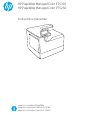 1
1
-
 2
2
-
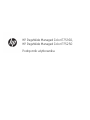 3
3
-
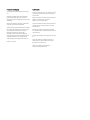 4
4
-
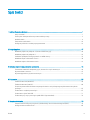 5
5
-
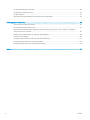 6
6
-
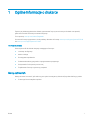 7
7
-
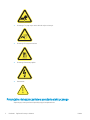 8
8
-
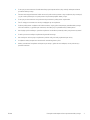 9
9
-
 10
10
-
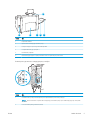 11
11
-
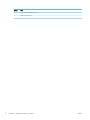 12
12
-
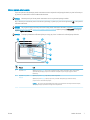 13
13
-
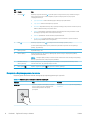 14
14
-
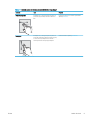 15
15
-
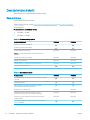 16
16
-
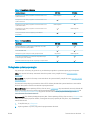 17
17
-
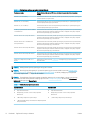 18
18
-
 19
19
-
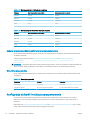 20
20
-
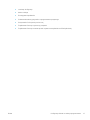 21
21
-
 22
22
-
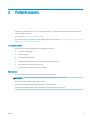 23
23
-
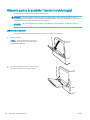 24
24
-
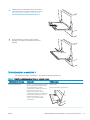 25
25
-
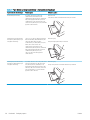 26
26
-
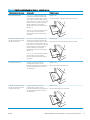 27
27
-
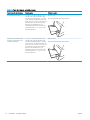 28
28
-
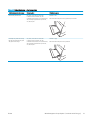 29
29
-
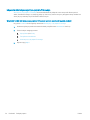 30
30
-
 31
31
-
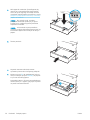 32
32
-
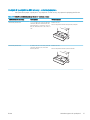 33
33
-
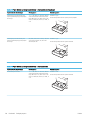 34
34
-
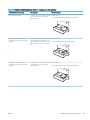 35
35
-
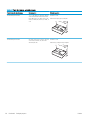 36
36
-
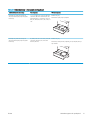 37
37
-
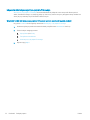 38
38
-
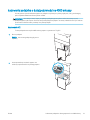 39
39
-
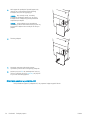 40
40
-
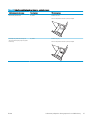 41
41
-
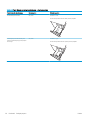 42
42
-
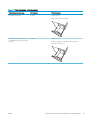 43
43
-
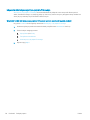 44
44
-
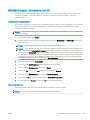 45
45
-
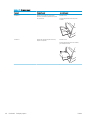 46
46
-
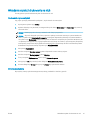 47
47
-
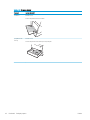 48
48
-
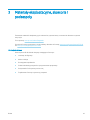 49
49
-
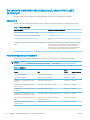 50
50
-
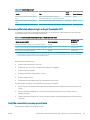 51
51
-
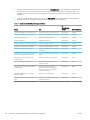 52
52
-
 53
53
-
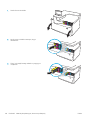 54
54
-
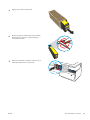 55
55
-
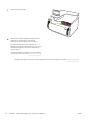 56
56
-
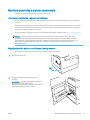 57
57
-
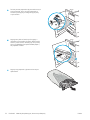 58
58
-
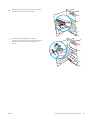 59
59
-
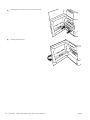 60
60
-
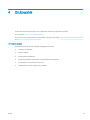 61
61
-
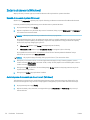 62
62
-
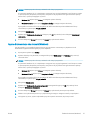 63
63
-
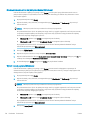 64
64
-
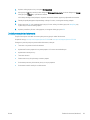 65
65
-
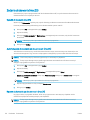 66
66
-
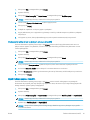 67
67
-
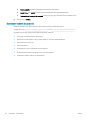 68
68
-
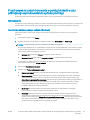 69
69
-
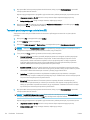 70
70
-
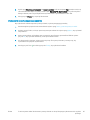 71
71
-
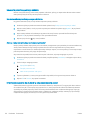 72
72
-
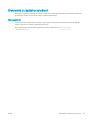 73
73
-
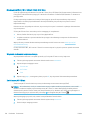 74
74
-
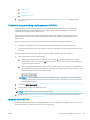 75
75
-
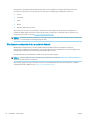 76
76
-
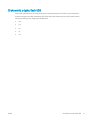 77
77
-
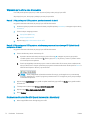 78
78
-
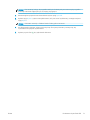 79
79
-
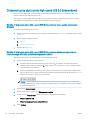 80
80
-
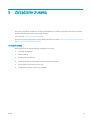 81
81
-
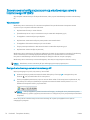 82
82
-
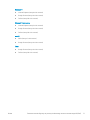 83
83
-
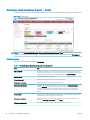 84
84
-
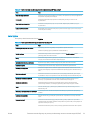 85
85
-
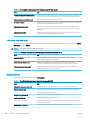 86
86
-
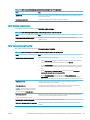 87
87
-
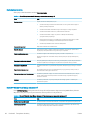 88
88
-
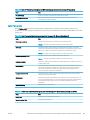 89
89
-
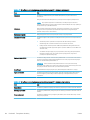 90
90
-
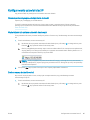 91
91
-
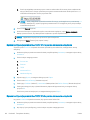 92
92
-
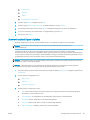 93
93
-
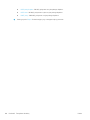 94
94
-
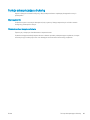 95
95
-
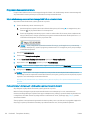 96
96
-
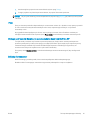 97
97
-
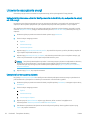 98
98
-
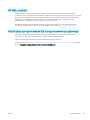 99
99
-
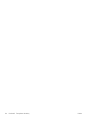 100
100
-
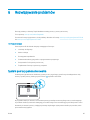 101
101
-
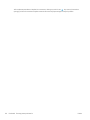 102
102
-
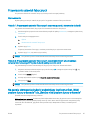 103
103
-
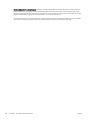 104
104
-
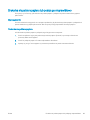 105
105
-
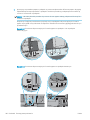 106
106
-
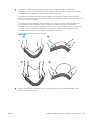 107
107
-
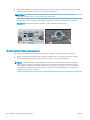 108
108
-
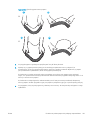 109
109
-
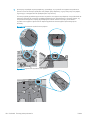 110
110
-
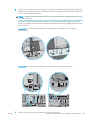 111
111
-
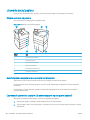 112
112
-
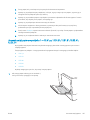 113
113
-
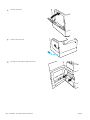 114
114
-
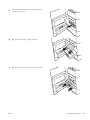 115
115
-
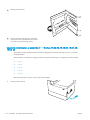 116
116
-
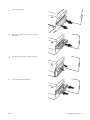 117
117
-
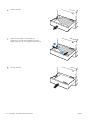 118
118
-
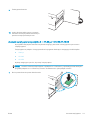 119
119
-
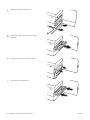 120
120
-
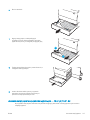 121
121
-
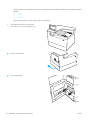 122
122
-
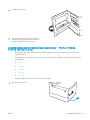 123
123
-
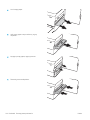 124
124
-
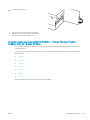 125
125
-
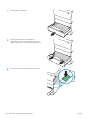 126
126
-
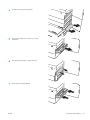 127
127
-
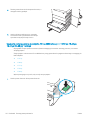 128
128
-
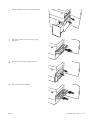 129
129
-
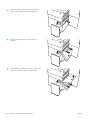 130
130
-
 131
131
-
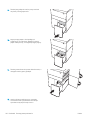 132
132
-
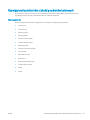 133
133
-
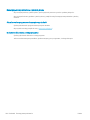 134
134
-
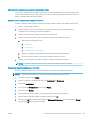 135
135
-
 136
136
-
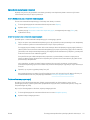 137
137
-
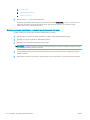 138
138
-
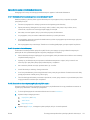 139
139
-
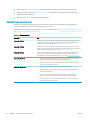 140
140
-
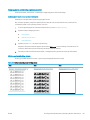 141
141
-
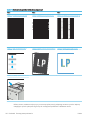 142
142
-
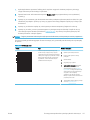 143
143
-
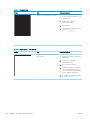 144
144
-
 145
145
-
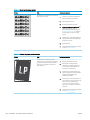 146
146
-
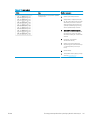 147
147
-
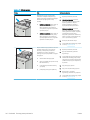 148
148
-
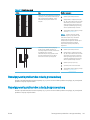 149
149
-
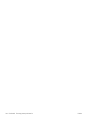 150
150
-
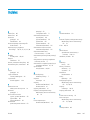 151
151
-
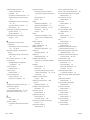 152
152
-
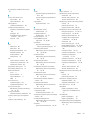 153
153
-
 154
154
HP PageWide Managed Color P75250 Printer series Instrukcja obsługi
- Kategoria
- Wydrukować
- Typ
- Instrukcja obsługi
- Niniejsza instrukcja jest również odpowiednia dla
Powiązane artykuły
-
HP PageWide Enterprise Color 765 Printer series Instrukcja obsługi
-
HP LaserJet Pro M706 series Instrukcja obsługi
-
HP PageWide Managed Color MFP P77940 Printer series Instrukcja obsługi
-
HP PageWide Enterprise Color MFP 785 Printer series Instrukcja obsługi
-
HP Color LaserJet Managed E55040 series Instrukcja obsługi
-
HP LaserJet Managed E60165 series Instrukcja obsługi
-
HP Color LaserJet Managed E85055 series Instrukcja obsługi
-
HP PageWide Managed P75050 Printer series Instrukcja obsługi
-
HP Color LaserJet Managed E65150 series Instrukcja obsługi
-
HP PageWide Pro 750 Printer series Instrukcja obsługi